Ultimative Möglichkeiten zum Löschen des verlorenen Modus auf dem iPhone [2025]
Möchten Sie lernen So überschreiben Sie den „Verloren“-Modus auf dem iPhone? Die Funktion „Verloren-Modus“ wurde von Apple entwickelt, um die Sicherheit der Besitzerdaten zu erhöhen. Sie ist ideal, wenn Sie Ihr iPhone irgendwo verloren haben. Mit dieser Funktion können Sie vieles tun. Sie können beispielsweise Benachrichtigungen und Nachrichten deaktivieren und Ihr Gerät orten. Wenn Sie Ihr Gerät jedoch wiedererlangt haben, ist das Überschreiben der Funktion das Beste, was Sie tun können.
In diesem Leitfaden erläutern wir verschiedene Möglichkeiten, den „Verloren“-Modus auf dem iPhone einfach und schnell zu deaktivieren. Wir geben Ihnen außerdem eine kurze Einführung in diese Funktion und ihre Möglichkeiten. Lesen Sie einfach diesen Leitfaden und erfahren Sie mehr über die beste Vorgehensweise zum Deaktivieren.
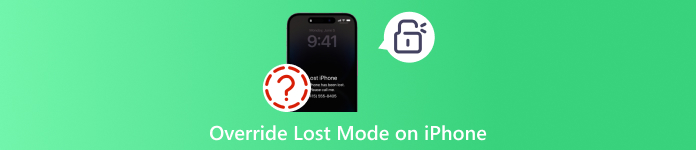
In diesem Artikel:
Teil 1. Einführung in den „Verloren“-Modus auf dem iPhone
Es kann frustrierend und stressig sein, wenn Sie Ihr iPhone aus irgendeinem Grund verlieren. Die gute Nachricht von Apple ist jedoch, dass es eine leistungsstarke Funktion zum Schutz Ihrer Daten und Ihres Geräts bietet. Apple bietet den „Verloren-Modus“ an. Nach der Aktivierung über „Mein iPhone suchen“ können Sie Ihr Gerät ganz einfach orten und eine benutzerdefinierte Nachricht mit Kontaktinformationen anzeigen. Mithilfe des „Verloren-Modus“ ist es für Sie einfacher, Ihr Gerät zurückzubekommen.
Was macht der Lost-Modus?
Sind Sie neugierig auf die Funktionen des „Verloren“-Modus auf dem iPhone? Falls ja, finden Sie unten weitere Details.
• Es kann das Gerät sperren. Um das verlorene iPhone zu entsperren, müssen Sie verschiedene Passwörter eingeben, darunter Face ID oder Touch ID.
• Der Modus „Verloren“ kann Ihnen helfen, Ihr Gerät zu orten. Es wird empfohlen, den Standort in „Mein iPhone suchen“ immer zu aktualisieren, um Ihr iPhone problemlos zu orten.
• Mit dieser Funktion können Sie eine benutzerdefinierte Nachricht mit Ihrer Kontaktnummer erstellen. So kann die Person, die Ihr Telefon besitzt, erkennen, dass es verloren gegangen ist.
• Apple Pay deaktivieren. Sie können Apple Pay auf Ihrem Gerät deaktivieren, um Missbrauch zu verhindern
• Das Beste daran ist, dass Sie Benachrichtigungen und Nachrichten auf Ihrem Gerät verbergen können, was zum Schutz Ihrer Privatsphäre beiträgt.
Teil 2. So deaktivieren Sie den Modus „Verloren“ auf dem iPhone
Befindet sich Ihr iPhone noch im „Verloren“-Modus? Schalten Sie es am besten aus. So können Sie Ihr iPhone wieder verwenden. Um den „Verloren“-Modus zu entfernen, befolgen Sie die unten beschriebenen Methoden.
Methode 1. Geben Sie den Passcode ein, um den Modus „Verloren“ auf dem iPhone zu löschen
Der einfachste Weg, den „Verloren“-Modus auf dem iPhone zu entfernen, besteht darin, den Passcode unter „Passcode eingeben“ einzugeben. Anschließend können Sie Ihr Gerät entsperren. Mit den folgenden Methoden erfahren Sie, wie Sie ein iPhone im „Verloren“-Modus löschen.
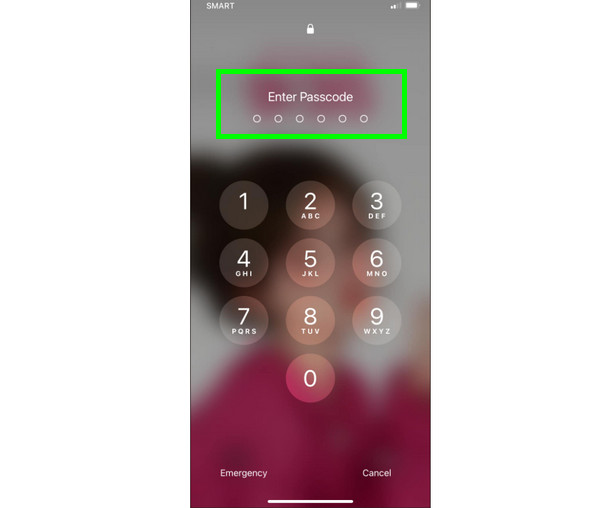
Nachdem Sie Ihr iPhone geöffnet haben, können Sie einfach die Schieberegler um Ihren Bildschirm zu löschen.
Anschließend können Sie mit der Eingabe Ihres 6-stelligen Passcodes beginnen. Passwort eingeben Abschnitt zum Entsperren des iPhone im Modus „Verloren“.
Methode 2. Verwenden Sie iCloud, um den Verloren-Modus auf dem iPhone zu deaktivieren
Wenn Sie sich noch an Ihr iCloud-Konto erinnern, mit dem Sie auch auf Ihrem iPhone angemeldet waren, können Sie den „Verloren“-Modus damit deaktivieren. Sie benötigen lediglich ein anderes Gerät, z. B. einen Computer oder ein anderes Telefon, um über Ihre Apple-ID und Ihr Passwort auf Ihre iCloud zuzugreifen. Das Beste daran: Das Deaktivieren der Funktion ist ganz einfach. Führen Sie die folgenden Schritte aus und beginnen Sie mit dem Hauptvorgang.
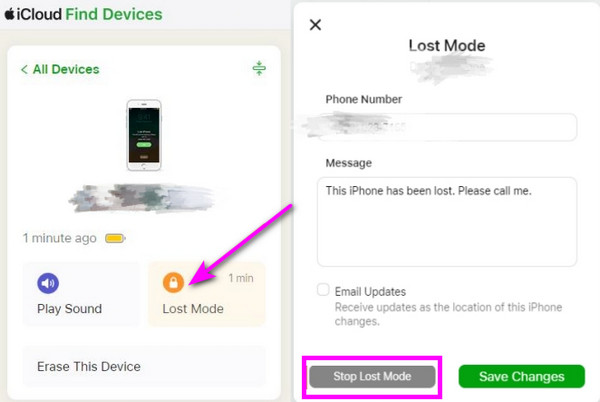
Fahren Sie auf Ihrem Gerät, egal ob Sie ein Telefon oder einen Desktop verwenden, mit fort iCloud.com. Danach können Sie mit der Eingabe Ihrer Apple-ID und Ihres Passworts beginnen.
Navigieren Sie zu Geräte suchen und klicken Sie im Alle Geräte Liste.
Tippen Sie auf die Lost-Modus und wählen Sie die Stop-Lost-Modus Option. Dann drücken Sie Fortsetzen , um die Änderungen anzuwenden. Sobald dies erledigt ist, können Sie Ihr iPhone frei verwenden.
Wenn Sie also fragen, ob jemand kann Ihr iPhone im Modus „Verloren“ entsperren, dann lautet die Antwort ja. Sie können sogar Ihre Passwörter umgehen, wenn sie wollen. Daher ist es immer besser, Ihr Gerät überall zu sichern.
Teil 3. So überschreiben Sie den „Verloren“-Modus auf dem iPhone ohne Passwort
Möchten Sie den Lost-Modus auf dem iPhone entfernen, ohne einen Passcode einzugeben? In diesem Fall empfehlen wir Ihnen folgendes Programm: imyPass iPassGoWenn es um das Entsperren von iOS-Geräten geht, können Sie sich auf diese Software verlassen. Mithilfe dieses Entsperrers können Sie Ihr iPhone im „Verloren“-Modus ohne Passwörter zurücksetzen. Der Entsperrvorgang ist zudem einfach und somit ideal für alle Benutzer, insbesondere für Anfänger. Auch in Sachen Kompatibilität wird Sie die Software nicht enttäuschen, da sie mit verschiedenen iPhone-Modellen und iOS-Versionen kompatibel ist. Sie bietet sogar eine hohe Erfolgsquote, sodass Sie nach dem Zurücksetzen Ihres iPhones im „Verloren“-Modus das gewünschte Ergebnis erzielen. ImyPass iPassGo ist sowohl für Mac als auch für Windows erhältlich.

Über 4.000.000 Downloads
Die Software bietet eine übersichtliche und ansprechende Benutzeroberfläche.
Es kann verschiedene iOS-Versionen und -Modelle verarbeiten.
Das Programm kann verschiedene Passwörter von einem iPhone entsperren.
Es kann MDM auf iPhone-Geräten problemlos löschen.
Sie können jetzt mit der Außerkraftsetzung des Modus „Verloren“ auf dem iPhone beginnen, indem Sie die folgenden detaillierten Anweisungen befolgen.
Sie können in Ihrem Browser auf die Schaltflächen oben tippen, um den Download und die Installation auf Ihrem Desktop zu starten.
Nachdem Sie auf die Software zugegriffen haben, verknüpfen Sie sie über ein USB- oder Lightning-Kabel mit Ihrem iOS.
Nachdem Sie die Software geöffnet und mit Ihrem Gerät verbunden haben, navigieren Sie zum Passwort löschen Funktion. Tippen Sie dann auf die Anfang Option, um mit dem nächsten Verfahren fortzufahren.
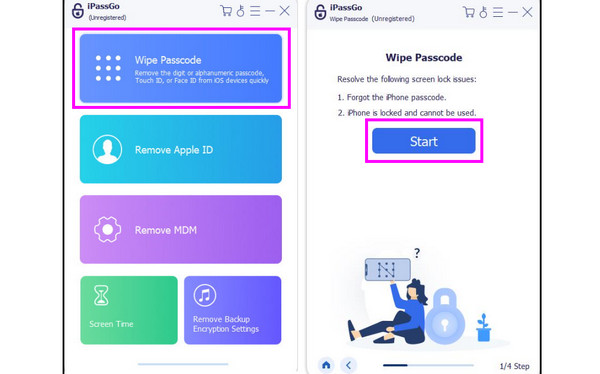
Eine weitere Schnittstelle wird auf Ihrem Bildschirm angezeigt. Das Tool liefert alle Informationen zu Ihrem iOS-Gerät. Nachdem Sie diese bestätigt haben, klicken Sie auf Anfang Taste.
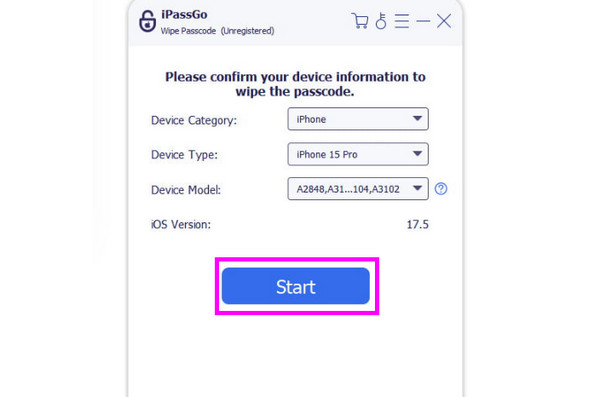
Um den Modus „Verloren“ Ihres iPhones ohne Passcode endgültig zu überschreiben, tippen Sie auf Nächste. Sobald dies erledigt ist, können Sie Ihr iPhone öffnen und wie gewohnt verwenden.
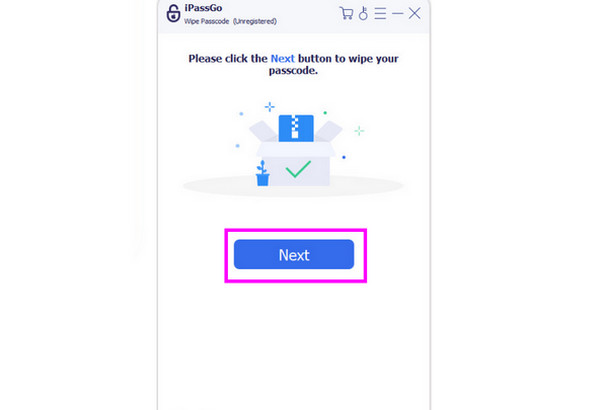
Nachdem Sie diese Methode verwendet haben, können Sie den Verloren-Modus auf Ihrem iPhone beenden. Das Tool bietet ein intuitives Design, sodass Sie den Vorgang reibungslos abschließen können. Darüber hinaus können Sie das Tool auf verschiedene Weise nutzen, z. B. Entfernen einer alten Apple-ID, Entfernen des Zeitbildschirms, Herunterladen von Apps ohne App Store und mehr.
Fazit
Dank diesem Beitrag haben Sie gelernt, wie Sie Entfernen Sie den „Verloren“-Modus auf Ihrem iPhone. Sie haben auch einen Einblick in diese Art von Funktion von Apple und ihre Möglichkeiten erhalten. Wenn Sie den Lost-Modus auf Ihrem iOS-Gerät ohne Eingabe eines Passcodes außer Kraft setzen möchten, ist der effektivste Weg der Zugriff auf imyPass iPassGo auf Ihrem Desktop. Nachdem Sie es mit Ihrem Gerät verbunden haben, können Sie den Verloren-Modus problemlos beenden und Ihr Gerät problemlos verwenden.
Heiße Lösungen
-
iOS entsperren
- Überprüfung der kostenlosen iCloud-Entsperrdienste
- Umgehen Sie die iCloud-Aktivierung mit IMEI
- Mosyle MDM von iPhone und iPad entfernen
- Entfernen Sie support.apple.com/iphone/passcode
- Überprüfung des Checkra1n iCloud Bypass
- Umgehen Sie den Passcode für den iPhone-Sperrbildschirm
- So jailbreaken Sie das iPhone
- iPhone ohne Computer entsperren
- Auf den Besitzer gesperrtes iPhone umgehen
- iPhone ohne Apple-ID-Passwort auf Werkseinstellungen zurücksetzen
-
iOS-Tipps
-
Android entsperren
- So erkennen Sie, ob Ihr Telefon entsperrt ist
- Entsperren Sie den Samsung-Telefonbildschirm ohne Passwort
- Mustersperre auf Android-Gerät entsperren
- Überprüfung der Direktfreischaltungen
- So entsperren Sie das OnePlus-Telefon
- OEM entsperren und ausgegraute OEM-Entsperrung beheben
- So entsperren Sie ein Sprint-Telefon
-
Windows-Passwort

